你想在你的 WordPress 侧边栏中显示你最新的 Pinterest pin 吗?
在您的网站上分享您的 Pinterest 活动可以使其更具吸引力,也有助于增加您的社交媒体关注者。
在本文中,我们将逐步向您展示如何将最新的 Pinterest pin 添加到您的 WordPress 侧边栏小部件中。
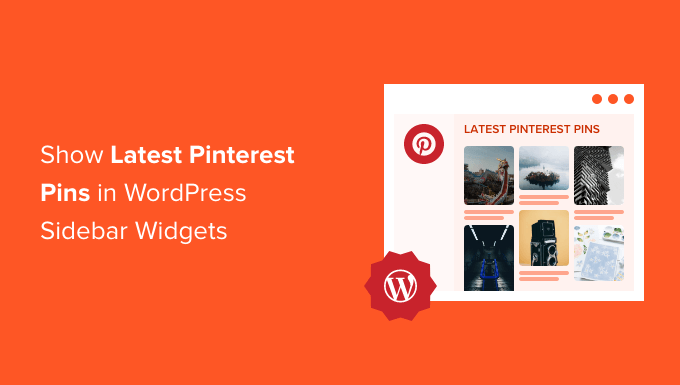
为什么要在 WordPress 侧边栏中显示最新的 Pinterest Pin 图?
Pinterest 是最受欢迎的视觉社交媒体平台之一。如果您想增加您的 Pinterest 板或引起对特定图钉的关注,那么在您自己的网站上展示它们可以帮助推动更多的浏览量和分享。
随着您的 Pinterest 板越来越受欢迎,这将有助于将更多用户带回您的网站并进一步增加您的流量。
话虽如此,让我们向您展示如何在您的 WordPress 侧边栏小部件区域中显示您最新的 Pinterest 引脚。只需使用下面的快速链接直接转到您要使用的方法。
在侧边栏小部件中自动显示最新的 Pinterest 引脚
在侧边栏小部件中手动显示单个 Pinterest pin
方法 1:在您的 WordPress 侧边栏小部件中自动显示最新的 Pinterest Pin 图
在 WordPress 侧边栏小部件区域中显示最新图钉的最简单方法是使用GS Pins for Pinterest插件。
这个插件可以很容易地将你的 Pinterest pin 添加到你的WordPress 网站的任何小部件区域。此外,当新的 Pinterest 大头针添加到您的看板时,它会自动显示它们。
您需要做的第一件事是安装并激活插件。有关更多详细信息,请参阅我们关于如何安装 WordPress 插件的分步指南。
激活后,您需要转到GS Pinterest » GS Pinterest,然后单击“创建新的简码”按钮。
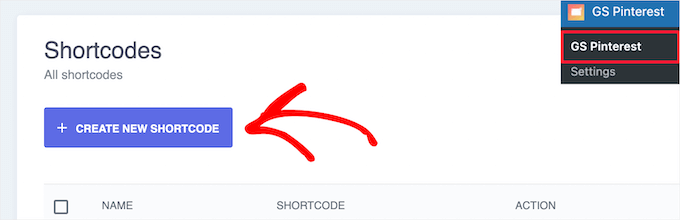
然后,您需要在“用户名”框中输入您的 Pinterest 用户名,并在“板名”框中输入要显示的 Pinterest 板的名称。
接下来,选择要显示的图钉数量。您最多可以使用 25 个引脚。
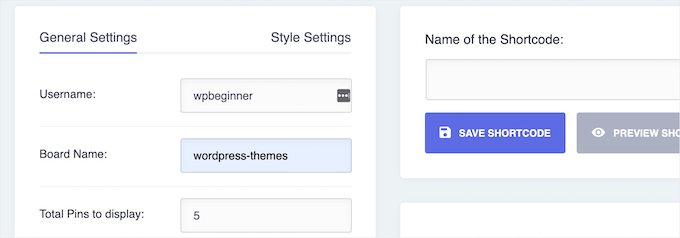
在此之下,您可以选择是否希望在单击“引脚链接目标”框时在新选项卡中打开链接。您还可以打开选项以显示图钉标题。
然后,单击“保存简码”按钮。
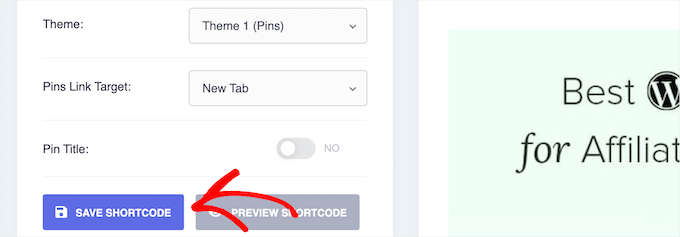
之后,单击页面顶部的“样式设置”菜单选项。
这为您的引脚布局提供了几个不同的选项。您可以自定义它们在台式机、平板电脑、纵向模式和移动设备上的显示方式。
只需从每个下拉列表中选择列数。
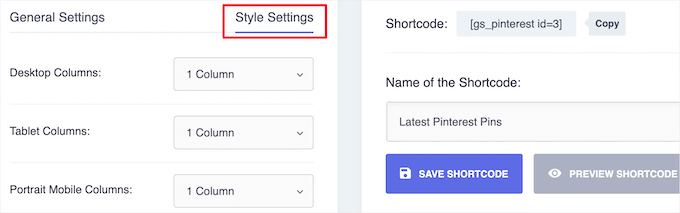
接下来,在“简码名称”框中为您的简码命名,然后单击“保存简码”按钮。
该插件将自动生成预览,因此您可以在继续之前进行更改。
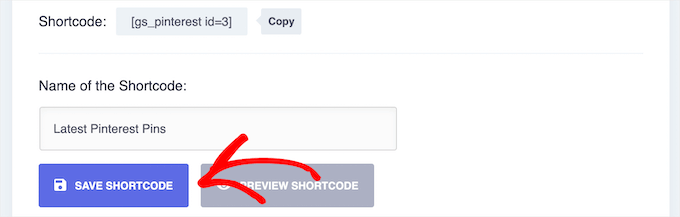
要将您的 Pinterest 图钉添加到侧边栏小部件,只需转到外观»小部件,然后单击“加号”添加块图标。
根据您使用的WordPress 主题,您可用的小部件区域可能会有所不同。
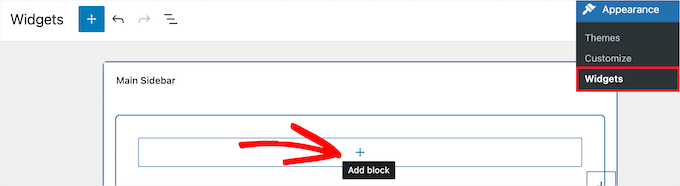
接下来,搜索“GS Pinterest”。
然后,单击“GS Pinterest”块。
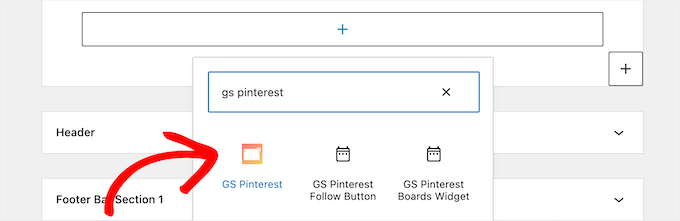
之后,您创建的简码将自动列出。
如果您创建了多个 Pinterest PIN 简码,请从“GS Pinterest 简码”下拉列表中选择它。
然后,单击“更新”按钮以保存您的更改。

要了解有关小部件的更多信息,请参阅我们关于如何在 WordPress 中添加和使用小部件的指南。
现在,您可以访问您的网站以查看您最新的 Pinterest 图钉。
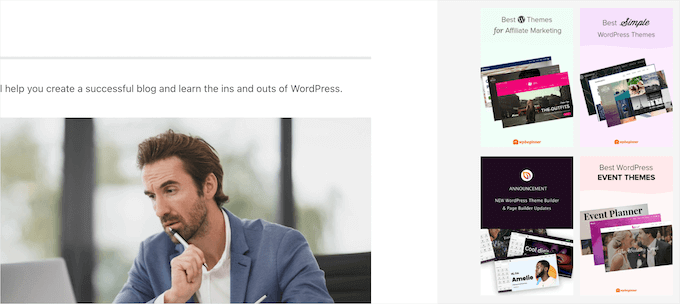
方法 2:在 WordPress 侧边栏小部件中手动显示单个 Pinterest Pin
此方法允许您在您的网站上显示单个 Pinterest pin。如果您有一个受欢迎的 pin 想要显示并向其发送更多流量,那么这是一个不错的选择。
为此,只需转到外观»小部件并单击“加号”添加块图标。
然后,搜索“Pinterest”并添加区块。
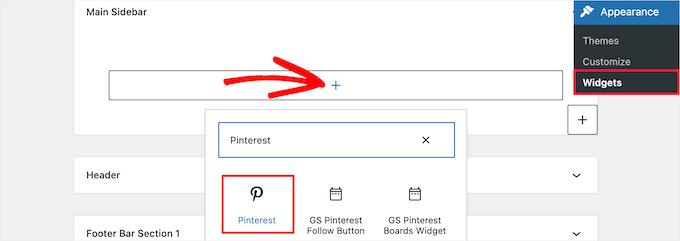
接下来,输入您要显示的 Pinterest pin 的 URL,然后单击“嵌入”按钮。
然后,单击“更新”按钮以保存您的更改。

现在,您可以访问您的WordPress 博客来实时查看您的 Pinterest pin。
注意:此 Pinterest pin 不会自动更新。您需要重复上述相同的过程才能显示新的图钉。
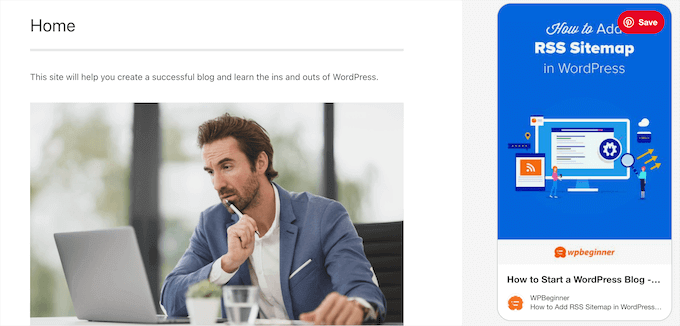
我们希望这篇文章能帮助您了解如何在您的 WordPress 侧边栏小部件中显示您最新的 Pinterest 图钉。您可能还想查看我们的指南,了解如何创建免费的企业电子邮件地址,以及我们为您的网站挑选的最佳 AI 聊天机器人软件的专家。